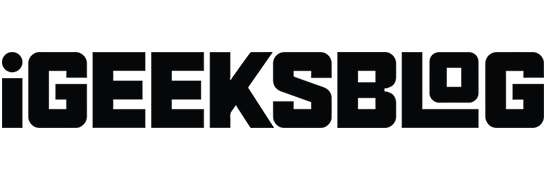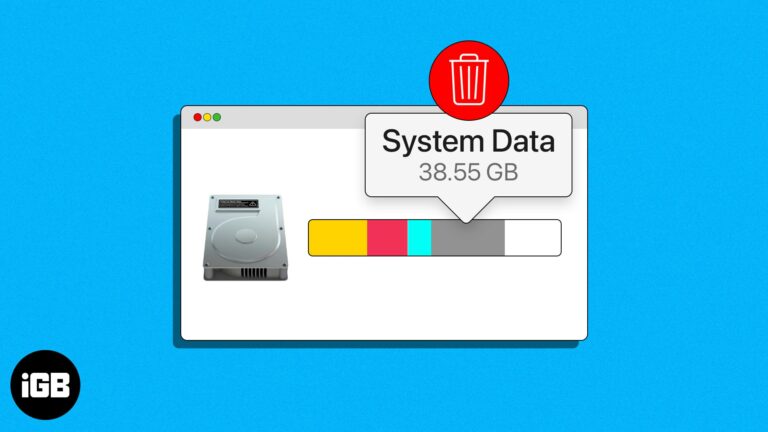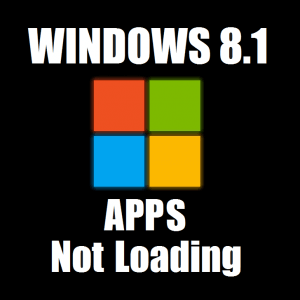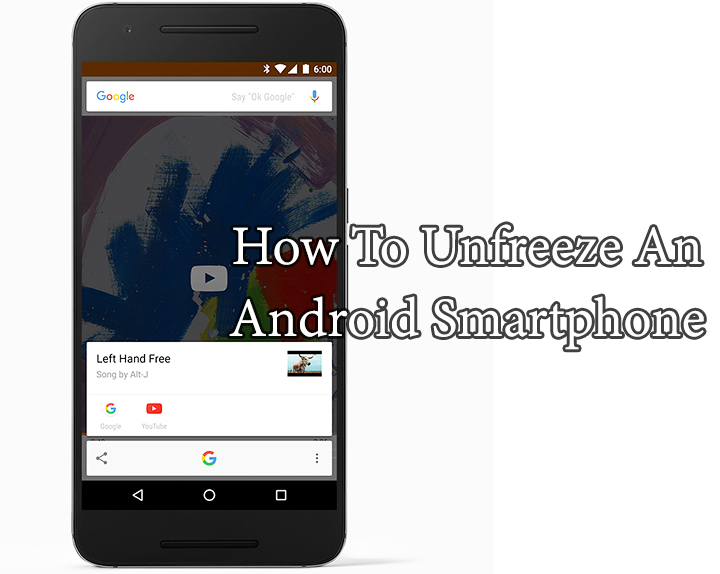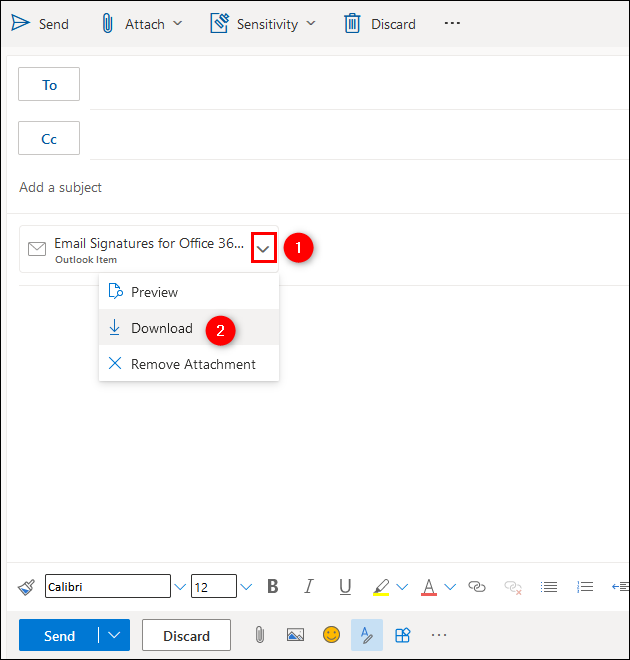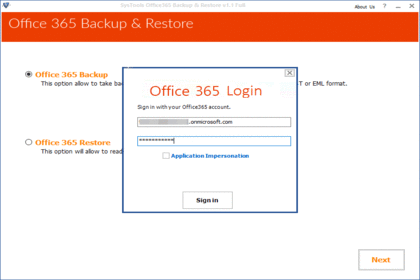Как исправить ошибку driver_irql_not_less_or_equal в Windows 8.1
Вопрос читателя: «Привет, Уолли, всякий раз, когда я дважды щелкаю программу ТВ-тюнера, я вижу driver_irql_not_less_or_equal и компьютер перезагружается после отображения синего экрана.”- Дайана Б., США
Ответ Уолли: Ошибки driver_irql_not_less_or_equal проявляются несколькими способами. Обычно они появляются при запуске определенной программы. Здесь мы увидим несколько общих driver_irql_not_less_or_equal ошибки и как их исправить.
Проблема
Ошибка показывает синий экран (BSoD) и перезагружает компьютер.
Причина
Обычно это вызвано проблемами с драйверами.
Windows 8.1 driver_irql_not_less_or_equal
Эта ошибка может появляться каждый раз при запуске определенной программы. Он показывает синий экран и перезагружает компьютер. Вы можете исправить это, обновляя Windows 8.1 и обновляя драйверы устройств.
Как использовать Центр обновления Windows в Windows 8.1
- Вы можете открыть Центр обновления Windows нажав на Ключ Windows и печатать Центр обновления Windows. Нажмите Центр обновления Windows.
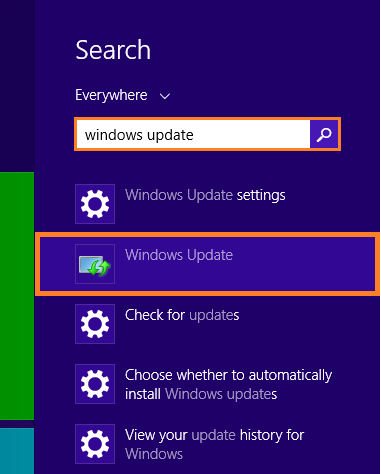
- Нажмите Проверить обновления
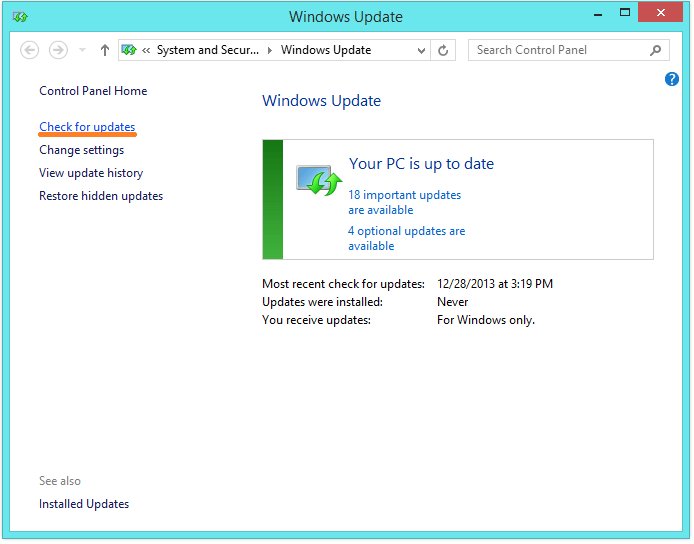
- Подождите, пока Windows проверяет наличие обновлений, нажмите Установить обновления.
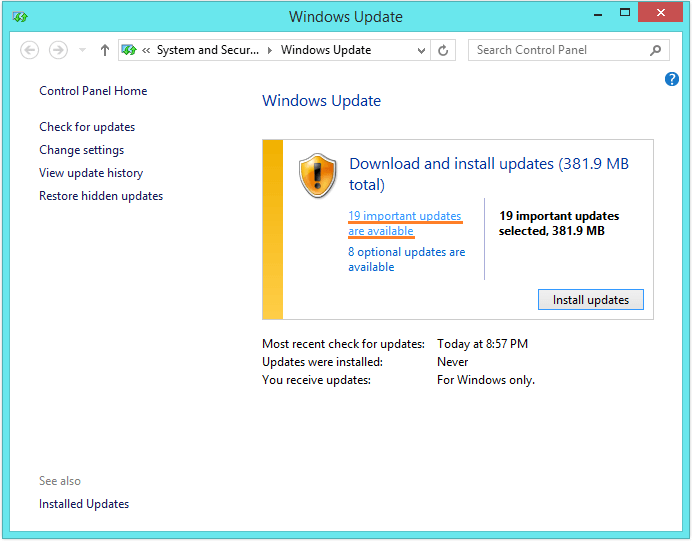
- Если вы не хотите устанавливать все обновления, нажмите кнопку важные обновления ссылка. Выберите среди важных обновлений и нажмите Установить.
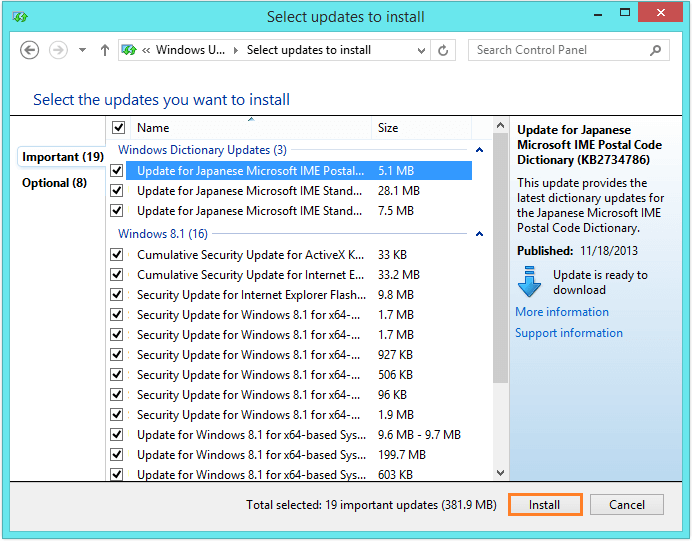
В Центре обновления Windows вы также можете просматривать скрытые обновления, историю обновлений и другие вещи.
Как обновить все драйверы устройств
Все, что вам нужно сделать, чтобы обновить драйверы устройств, – это зайти на сайт производителя вашего компьютера и найти драйверы. Загрузите и установите драйверы оттуда. Вы также можете использовать служебное программное обеспечение который помогает обновлять драйверы устройств путем автоматического обнаружения, загрузки и установки.
Неисправные драйверы устройств и программное обеспечение
Если вы недавно установили какие-либо новые драйверы, попробуйте сначала их удалить. Вы можете сделать это, перейдя в диспетчер устройств, щелкнув устройство правой кнопкой мыши и выбрав «Удалить». Если вы недавно установили новое программное обеспечение, которое работает со сбоями, вам следует попробовать удалить это программное обеспечение и посмотреть, решит ли это проблему.
Я всегда рекомендую своим читателям регулярно использовать надежный очиститель реестра и оптимизатор, например WinThruster или CCleaner. Многие проблемы, с которыми вы сталкиваетесь, могут быть связаны с поврежденным и раздутым реестром. Удачных вычислений! ![]()
.
Источник